Jak utworzyć użytkownika Sudo w OpenSuse Linux
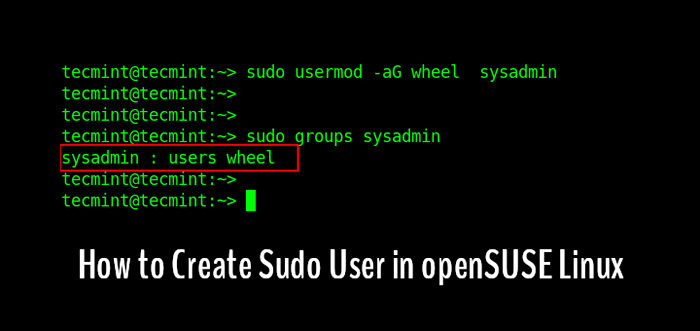
- 986
- 229
- Maria Piwowarczyk
Polecenie Sudo pozwala użytkownikowi administrować systemem Linux z uprawnieniami bezpieczeństwa innego użytkownika, domyślnie superuser lub root.
W tym przewodniku przeprowadzimy Cię przez proces tworzenia użytkownika Sudo OpenSuse I.e Utwórz użytkownika i udziela mu uprawnień do wywoływania polecenia Sudo.
Do tego przewodnika będziemy używać OpenSuse Leap 15.3, najnowsze wydanie, o którym polecenie sudo jest wstępnie zainstalowany. Jeśli jednak tak nie jest dla ciebie i polecenie sudo nie jest zainstalowane na twoim OpenSuse system operacyjny, zainstaluj go w następujący sposób.
Zainstaluj Sudo w OpenSuse Linux
Najpierw przełącz się na źródło Konto, używając polecenia SU, wprowadź hasło root po monicie, a następnie uruchom polecenie Zypper, aby zainstalować sudo jak pokazano:
$ su - # zypper w sudo
Ten przewodnik zakłada również, że masz świeżo zainstalowany system operacyjny OpenSuse na komputerze.
Utwórz użytkownika Sudo w OpenSuse Linux
Zacznij od utworzenia konta użytkownika (nazywany Sysadmin w tym przykładzie), używając polecenia userAdd i utwórz bezpieczne hasło dla użytkownika w następujący sposób. -M Flaga instruuje, aby utworzyć katalog domowy użytkownika.
Zauważ, że użytkownik Tecmint jest domyślnym użytkownikiem administracyjnym, który może się wywołać sudo. Dlatego używamy go do utworzenia innego użytkownika administracyjnego, który może się wywołać sudo również.
$ sudo useradd -m sysadmin $ sudo hasło sysadmin
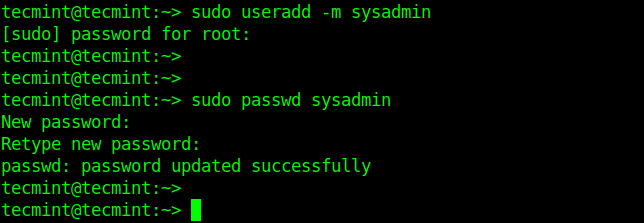 Utwórz użytkownika Sudo w OpenSuse
Utwórz użytkownika Sudo w OpenSuse Następnie dodaj użytkownika Sysadmin do grupy administracyjnej nazywanej koło Korzystanie z polecenia Usermod, jak pokazano.
W tym poleceniu -A Flaga oznacza dodanie użytkownika do grupy uzupełniającej określonej przez -G flaga. Następnie sprawdź grupy Sysadmin za pomocą grupy ' Komenda:
$ sudo usermod -Ag Wheel Sysadmin $ sudo grupy sysadmin
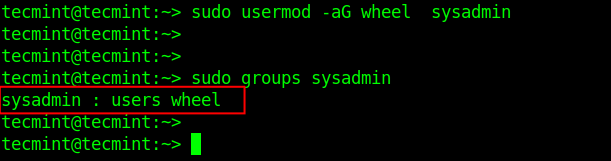 Dodaj użytkownika do grupy koła
Dodaj użytkownika do grupy koła Skonfiguruj grupę dostępu i grupy kół w pliku Sudoers
Teraz musisz skonfigurować koło grupa, która umożliwia użytkownikom, którzy do niego należą do wykonania dowolnego polecenia za pomocą sudo. Otwórz plik Sudoers do edycji, uruchamiając następujące polecenie (domyślnie, Visudo używa vim jako edytora):
$ sudo visudo
Poszukaj wierszy:
Domyślnie TargetPw # Zapytaj o hasło użytkownika docelowego i.mi. root all all = (all) all # # ostrzeżenie! Używaj tego tylko wraz z „domyślnymi TargetPW”!
i skomentuj je, jak pokazano na poniższym zrzucie ekranu.
 Skonfiguruj grupę kół
Skonfiguruj grupę kół Poszukaj także następującej linii.
# %Wheel All = (All) Wszystkie
i odkształcić go, aby umożliwić członkom grupy koło Aby wykonać dowolne polecenie, wywołując sudo Komenda:
%Wheel All = (All) Wszystkie
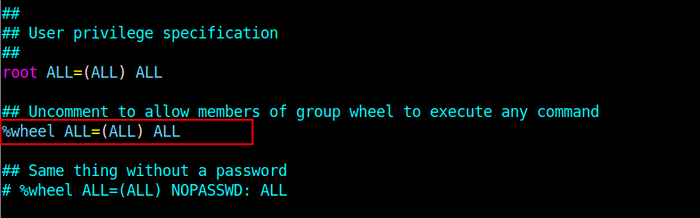 Włącz użytkownika korzystanie z polecenia sudo
Włącz użytkownika korzystanie z polecenia sudo Zapisz zmiany w sudoers„Plik i zamknij.
Notatka: Po ostatnich zmianach domyślne konto użytkownika w świeżo zainstalowanym systemie jest wyłączone z Sudo Access. W takim przypadku użytkownik Tecmint nie może już wywoływać polecenie sudo chyba że użytkownik zostanie dodany do grupy kół.
Testowanie użytkownika Sudo w OpenSuse Linux
Aby sprawdzić, czy nowo utworzone konto użytkownika może wywołać polecenie sudo, Przełącz konto za pomocą Su polecenie, a następnie uruchom dowolne polecenie za pomocą sudo.
$ su - sysadmin $ sudo zypper instaluj git
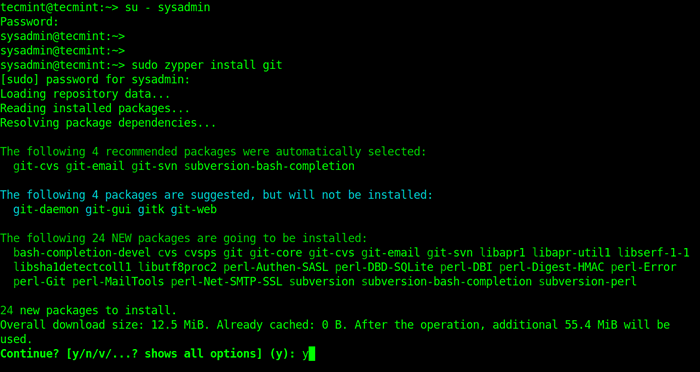 Testuj użytkownika sudo w openSuse
Testuj użytkownika sudo w openSuse To wszystko! W tym przewodniku przyjrzeliśmy się, jak utworzyć użytkownika sudo w OpenSuse Rozkład Linuksa. Jak zwykle skontaktuj się z nami za pośrednictwem poniższego formularza komentarza, aby uzyskać pytania lub komentarze.

